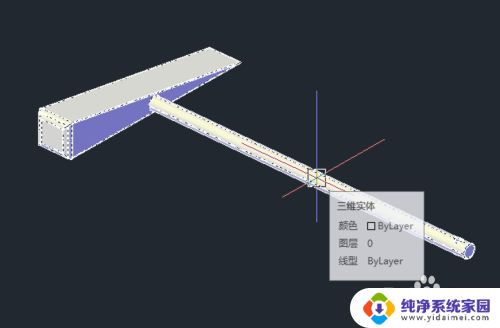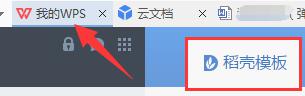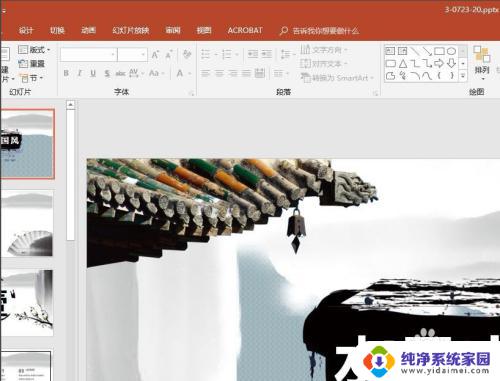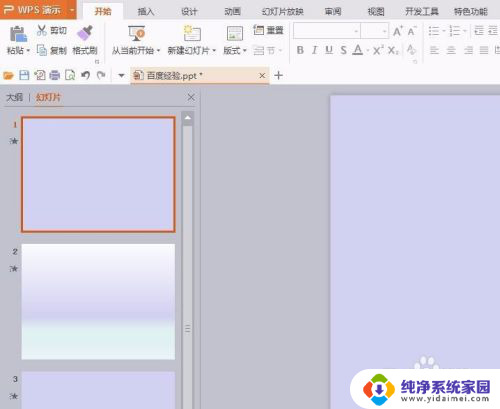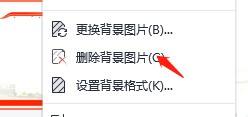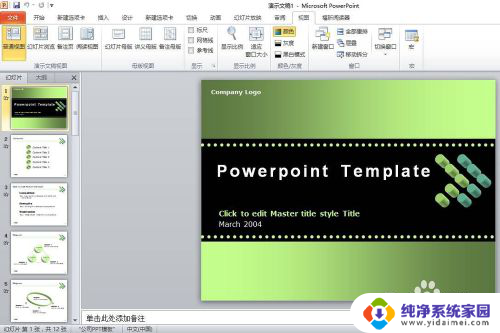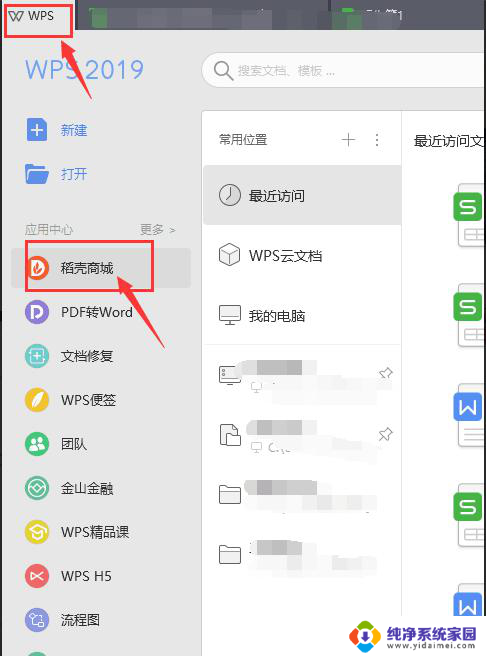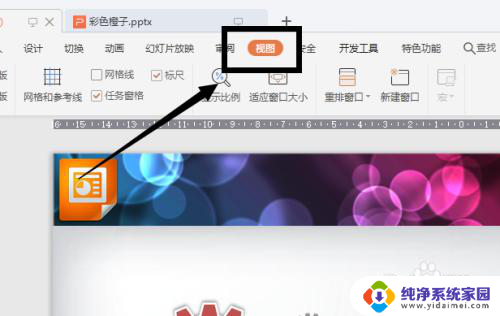ppt模板怎么导出来 PowerPoint模板导出步骤
更新时间:2023-12-18 16:52:58作者:xiaoliu
PowerPoint是一款广泛使用的演示文稿软件,它提供了丰富的模板供用户选择,以便更好地展示内容,有时我们可能想要将自己设计的PPT模板导出,以便与他人分享或备份。如何导出PowerPoint模板呢?在本文中我们将介绍一下导出PowerPoint模板的简单步骤,帮助您轻松完成这一操作。无论是为个人使用还是商业展示,导出PowerPoint模板都能提高工作效率和专业性,让您的演示更加出色。
方法如下:
1.设置好模版后点击左上角文件,操作见下图。
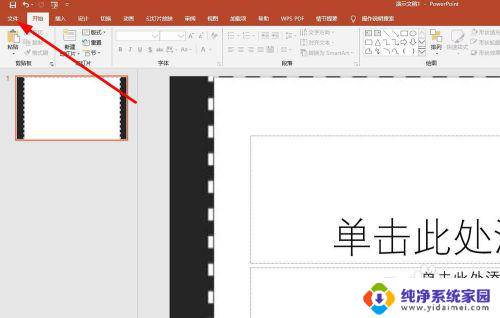
2.在下拉列表点击另存为,操作见下图。
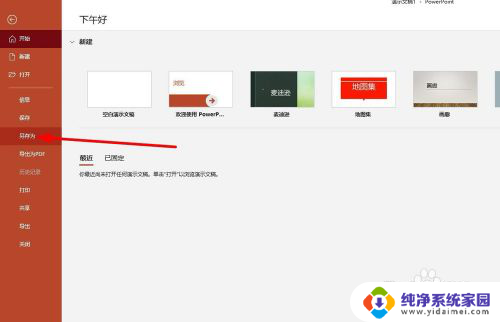
3.保存模版格式为potx,操作见下图。
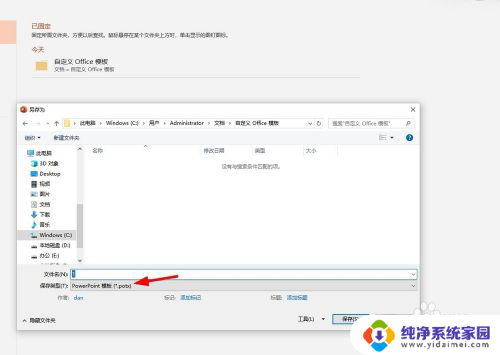
4.新建ppt文件,在标题栏点击设计。操作见下图。
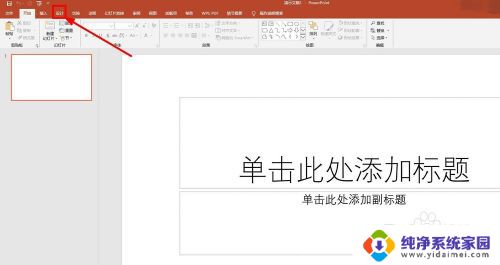
5.点击浏览主题,操作见下图。
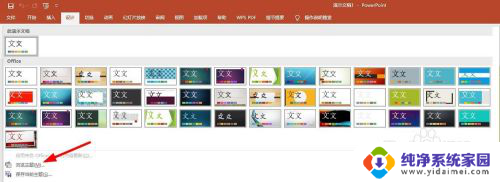
6.选择之前保存得potx模版文件,操作见下图。
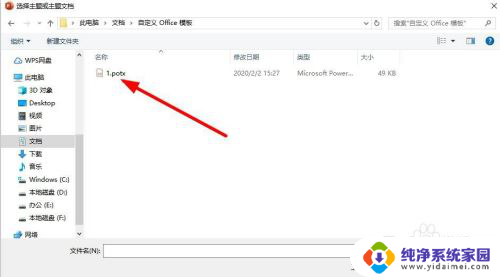
7.应用模版后效果,如下图所示。
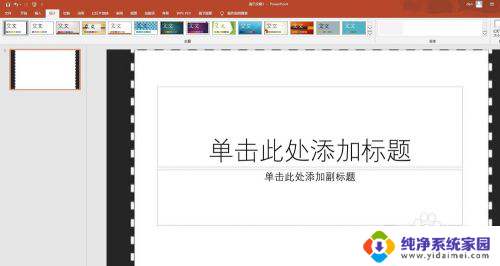
以上就是ppt模板导出的全部内容,如果您遇到这种情况,可以按照以上方法进行解决,希望这能对大家有所帮助。